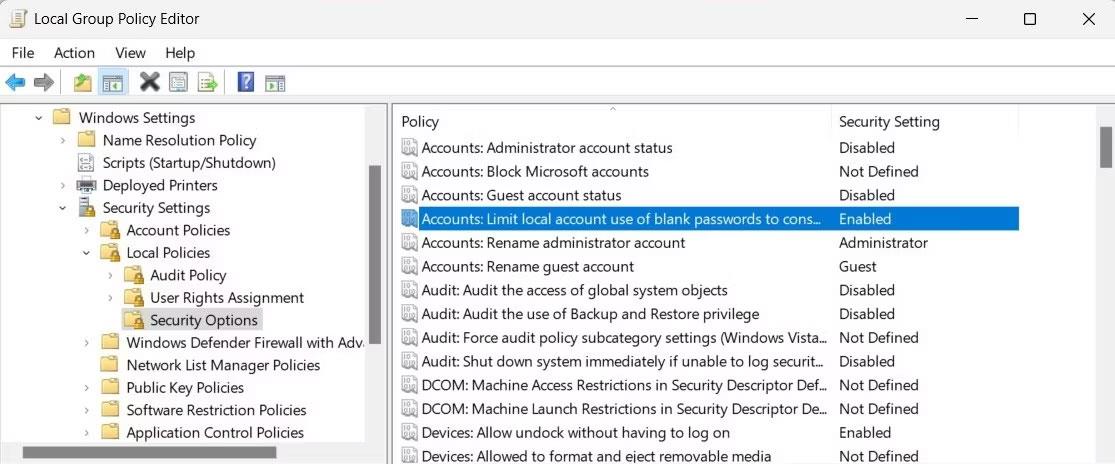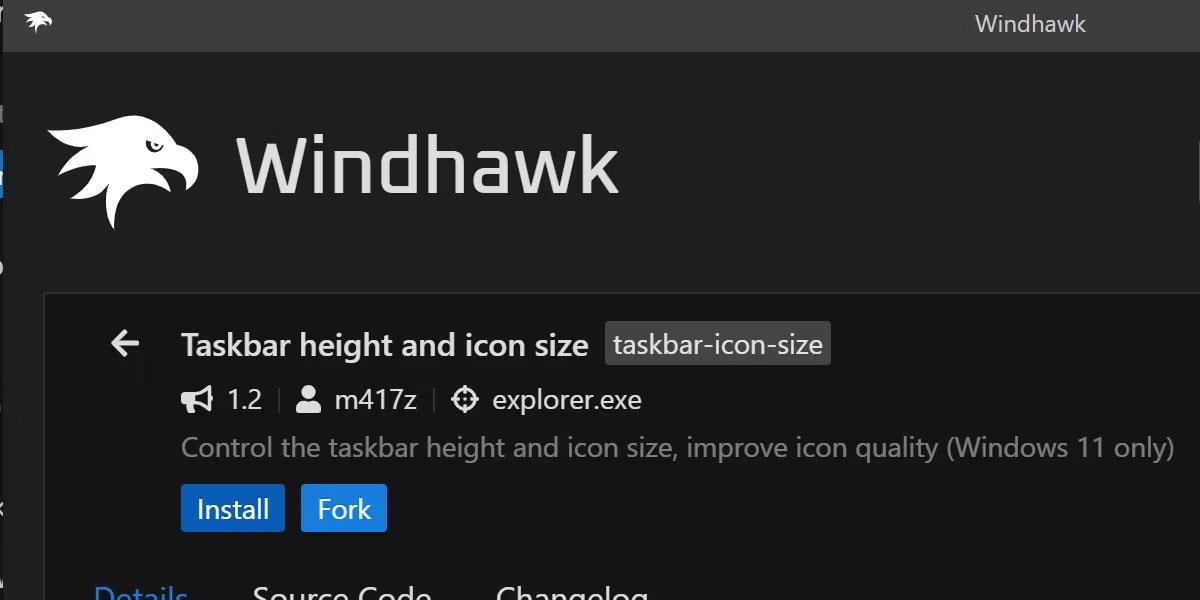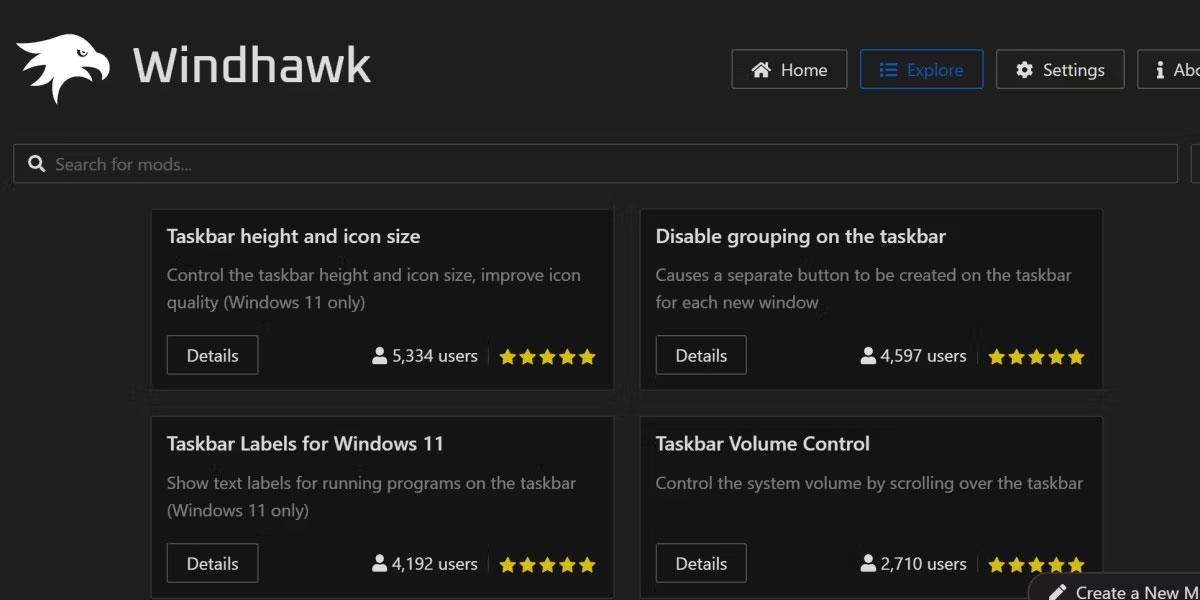Ikony na hlavním panelu Windows 11 se zobrazují ve velikosti 24x24, ale ve skutečnosti jsou 32x32. To znamená, že ikony jsou zmenšeny a mohou vést k rozmazaným ikonám nebo jiným nepříjemným obrázkům.
V následujícím článku se podíváme, jak změnit velikost těchto ikon na jejich původní velikost 32x32 ve Windows!
Proč byste měli měnit velikost ikon na hlavním panelu?

Ikony na hlavním panelu systému Windows 11
Při dostatečně vysokém rozlišení se tyto miniatury mohou jevit rozmazané nebo zubaté. I když můžete tento problém zmírnit umístěním vlastních ikon na hlavním panelu ve Windows, stále jste omezeni na předdefinované požadavky na velikost ikon, které má Windows 11.
Ikona 32x32 bude tedy vždy zmenšena na velikost 24x24, aby se zobrazila na hlavním panelu. Trvalou změnou velikosti těchto ikon můžete eliminovat rozmazání a zároveň zachovat původní ikony Windows 11.
Jak změnit velikost ikony na hlavním panelu Windows 11 pomocí Windhawk
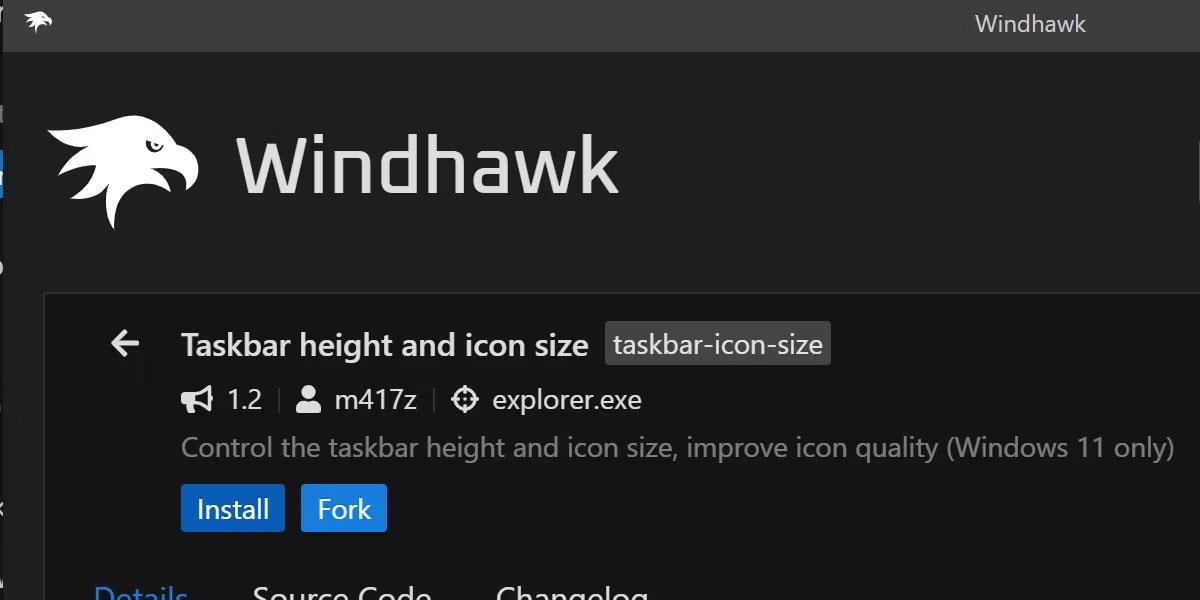
Windhawk ve Windows 11 mění velikost ikon
Nejjednodušší způsob, jak změnit velikost ikon na hlavním panelu Windows 11, je použít program s názvem Windhawk.
Windhawk umožňuje řadu vylepšení kvality života ve Windows 11. Chcete-li začít, navštivte web Windhawk , kde si stáhněte a nainstalujte program.
Po instalaci spusťte program a najděte tlačítko Prozkoumat.
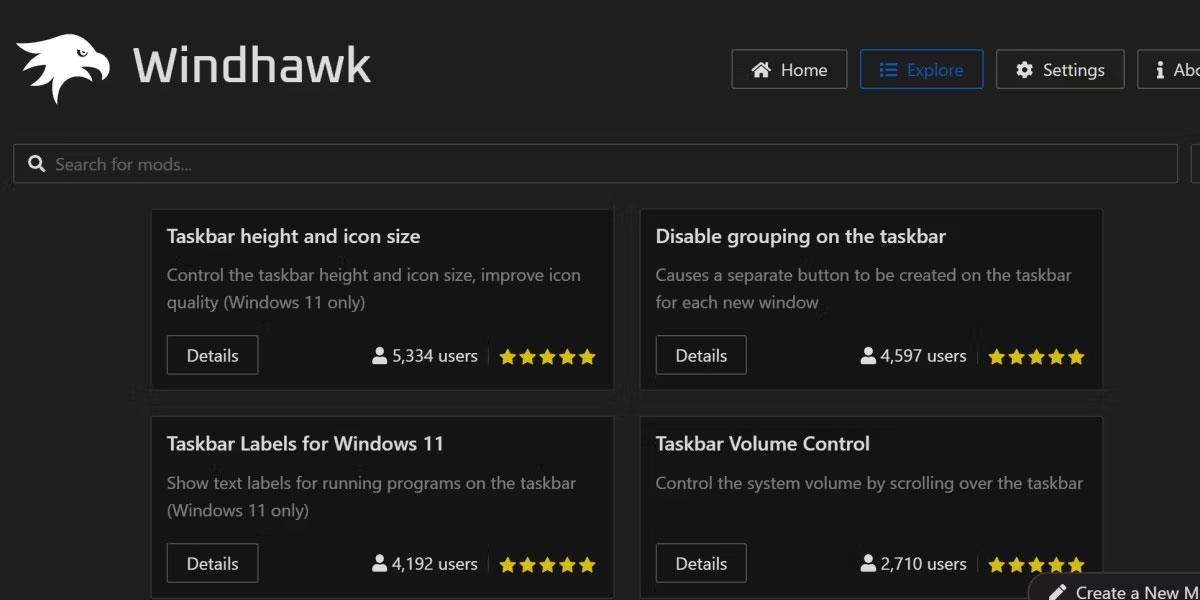
Chcete-li prozkoumat možnosti, stiskněte tlačítko Prozkoumat
Odtud vyhledejte mod s názvem Výška hlavního panelu a velikost ikony . Klikněte sem a stiskněte tlačítko Instalovat.
Proces instalace bude nějakou dobu trvat. Po dokončení uvidíte na domovské obrazovce aplikace revizi Windhawk. Je možné, že změny na hlavním panelu neuvidíte hned. Pokud ano, pokračujte a restartujte Průzkumníka souborů Windows nebo celý operační systém.
Uživatelé Windows hledali způsoby, jak upravit hlavní panel Windows od doby, kdy se Windows objevil. Toto je jen jedna z mnoha malých oprav, které mohou uživatelé provést, pokud si všimnou něčeho neuspokojivého.
Pokud jsou rozmazané ikony něčím, co vás vždy obtěžovalo, buďte si jisti, že to nyní můžete snadno opravit.